计算机基础知识与维护
计算机维护基础知识试题

计算机维护基础知识试题### 计算机维护基础知识试题#### 一、选择题(每题2分,共20分)1. 计算机维护的首要任务是:A. 硬件升级B. 软件更新C. 系统备份D. 病毒防护2. 以下哪项不是计算机硬件的组成部分?A. CPUB. 内存C. 操作系统D. 硬盘3. 计算机病毒的主要传播途径不包括:A. 电子邮件B. 移动存储设备C. 网络下载D. 电源线4. 计算机系统维护中,以下哪项操作是不必要的?A. 定期清理磁盘碎片B. 定期检查硬件连接C. 定期更换操作系统D. 定期更新驱动程序5. 以下哪个是计算机维护中常用的软件工具?A. 浏览器B. 杀毒软件C. 办公软件D. 游戏软件#### 二、判断题(每题1分,共10分)1. 计算机维护只需要定期进行硬件检查。
()2. 使用计算机时,不需要考虑电源管理。
()3. 计算机硬件升级可以解决所有性能问题。
()4. 计算机维护中,系统备份是不必要的。
()5. 计算机病毒只能通过电子邮件传播。
()#### 三、简答题(每题5分,共30分)1. 简述计算机维护的基本步骤。
2. 描述计算机硬件升级的一般流程。
3. 解释什么是磁盘碎片,并说明如何清理。
4. 阐述计算机病毒的危害及预防措施。
#### 四、案例分析题(每题15分,共30分)1. 某公司计算机频繁出现系统崩溃,分析可能的原因,并给出解决方案。
2. 描述一次计算机硬件故障的诊断过程,并说明如何修复。
#### 五、操作题(10分)假设你的计算机出现启动缓慢的问题,请列出你将采取的解决步骤。
答案示例:#### 一、选择题1. D2. C3. D4. C5. B#### 二、判断题1. ×2. ×3. ×4. ×5. ×#### 三、简答题1. 计算机维护的基本步骤包括:定期检查硬件状态,清理系统垃圾,更新系统和软件,进行病毒扫描和防护,以及备份重要数据。
个人计算机的日常维修和软件维护知识与技能

个人计算机的日常维修和软件维护是保持计算机良好性能和延长使用寿命的重要措施。
以下是一些基本的知识与技能:硬件维护1. 清洁:定期清理计算机内部和外部的灰尘,使用专用的清洁工具和溶剂。
2. 检查电源:确保电源供应稳定,定期检查电源线和插头。
3. 硬盘维护:使用硬盘检查工具定期检查硬盘健康状况,进行必要的磁盘碎片整理。
4. 升级硬件:根据需要升级内存、硬盘或显卡等硬件组件。
5. 冷却系统:确保计算机的冷却系统(如风扇、散热片)工作正常,防止过热。
6. 硬件故障诊断:学习如何使用硬件检测工具和BIOS诊断计算机的硬件问题。
软件维护1. 操作系统更新:定期检查并更新操作系统的最新补丁和更新,以修复安全漏洞和性能问题。
2. 软件管理:定期清理不使用的软件,卸载无用的程序。
3. 病毒和恶意软件防护:安装并定期更新杀毒软件,进行全盘扫描。
4. 磁盘清理:使用磁盘清理工具删除临时文件和系统垃圾。
5. 磁盘碎片整理:定期对硬盘进行碎片整理,以提高文件访问速度。
6. 系统备份与恢复:定期备份重要数据,学习如何在系统出现问题时进行恢复。
7. 软件故障诊断:学习如何使用系统资源监视器、事件查看器等工具诊断软件问题。
安全维护1. 密码管理:使用强密码,并定期更换。
2. 权限管理:设置合适的用户权限,保护个人数据安全。
3. 数据备份:定期备份重要数据,以防丢失。
4. 网络安全:警惕网络钓鱼和诈骗,避免在不安全的网络环境下进行敏感操作。
技能提升1. 学习基础:了解计算机硬件的基本组成,熟悉操作系统的基本操作。
2. 故障排除:学习如何通过在线资源、技术论坛等渠道查找问题解决方案。
3. 专业工具:掌握一些常用的系统维护和诊断工具的使用。
4. 持续学习:随着技术的发展,不断学习新的维护知识和技能。
通过以上措施,可以有效提高个人计算机的使用效率,减少故障发生的可能性,保障个人数据的安全。
计算机基础知识之计算机操作与维护

计算机基础知识之计算机操作与维护计算机是现代社会中必不可少的工具之一。
要想充分利用计算机的功能,掌握一些基本的计算机操作和维护知识显得尤为重要。
本文将介绍一些常见的计算机操作和维护技巧,帮助读者更好地使用计算机。
一、计算机开机与关机1.1 开机开机是使用计算机的第一步,正确的开机步骤可以保证计算机系统的正常启动。
首先,确保计算机的电源线正确连接,然后按下电源按钮。
计算机开始启动,通常会出现计算机制造商的标志或者操作系统的启动界面。
在操作系统启动完成后,就可以进入计算机的桌面界面。
1.2 关机关机是在不使用计算机时的必要步骤,正确的关机可以避免数据丢失和硬件损坏。
要正确关机,可以点击操作系统界面左下角的“开始”按钮,然后选择“关机”选项。
在弹出的对话框中,选择“关机”或者“关闭计算机”命令,等待计算机自动关闭电源。
二、文件管理计算机的文件管理是对计算机硬盘中的文件进行组织、存储和查找的过程。
正确的文件管理可以提高工作效率,减少数据丢失的风险。
2.1 文件夹的创建与删除为了方便文件的分类和存储,可以创建文件夹。
创建文件夹的方法是右键点击桌面或者文件资源管理器中的空白处,选择“新建文件夹”选项,并为文件夹命名。
删除文件夹的方法是选中要删除的文件夹,按下“Delete”键或者右键选择“删除”选项。
2.2 文件的复制与粘贴复制和粘贴是将一个文件从一个位置复制到另一个位置的方法。
要复制文件,选中要复制的文件,按下“Ctrl+C”键,然后在目标位置按下“Ctrl+V”键进行粘贴。
2.3 文件的重命名重命名文件是为了更好地识别和管理文件。
选中要重命名的文件,右键点击并选择“重命名”选项,然后输入新的文件名即可。
三、磁盘清理与优化随着时间的推移,计算机硬盘中的文件会越来越多,磁盘空间可能会变得紧张。
进行磁盘清理和优化可以释放磁盘空间,提高计算机的性能。
3.1 垃圾文件清理垃圾文件是指不再需要的临时文件、缓存文件和回收站中的文件等。
计算机组装与维护3篇

计算机组装与维护第一篇:计算机组装基础知识计算机组装是指将各种零部件组合在一起,完成整台计算机的搭建。
相对于购买品牌机,组装计算机有着更高的自由度和可扩展性,可以选择更适合自己需求和预算的配置。
下面就是计算机组装的基础知识,帮助你了解组装所需要的零部件和注意事项。
一、所需零部件1.主板:计算机各个零部件的核心,主板的型号与CPU 和内存的类型有关。
2.CPU:计算机的中央处理器,控制计算机的运行速度和性能,按照主板的型号选择对应的CPU。
3.显卡:负责处理图像和视频的显示,提供游戏和多媒体软件的硬件加速。
4.内存:计算机的短期存储空间,应根据主板的规格选择相应的速度和容量。
5.硬盘:计算机的长期存储空间,可依据需求选择大容量机械硬盘或高速固态硬盘。
6.电源:提供计算机各个部件所需的电力,应注意功率和接口标准。
7.机箱:保护和固定计算机内部部件,可根据喜好和风格选择不同的机箱。
8.散热器:维护CPU的温度,分为风冷和水冷两种,应根据CPU的类型和整体配置选择。
9.显示器、键盘、鼠标、音箱等外设:可根据需求和预算自选。
二、组装流程1.安装主板:将主板固定在机箱内,连接主板电源和前置接口线,插入CPU和内存。
2.安装显卡:将显卡插入主板的对应卡槽,固定在机箱内,连接电源和显示器。
3.连接硬盘:将硬盘固定在机箱内,连接SATA数据线和电源线。
4.连接电源:将电源固定在机箱底部或后方,连接主板和各个部件所需的电源线。
5.安装散热器:将散热器和CPU插座对应,固定在主板上。
6.接线整理:整理主板、电源和各个零部件的接口线,保证内部布线整洁明了。
7.开机测试:连接电源和显示器,启动计算机进行测试,检查各个零部件是否正常工作。
三、注意事项1.预算:根据自己的需求和预算选择相应的配件,不要追求无谓的高配置。
2.合适的主板及配件:计算机组装的成功与否与主板及其他部件的兼容性有直接关系,选购时应注意不同配件之间的规格、接口和功率等参数。
《计算机组装与维护》电子教案

《计算机组装与维护》电子教案第一章:计算机基础知识1.1 计算机概述介绍计算机的发展历程解释计算机的基本概念说明计算机的用途和重要性1.2 计算机硬件介绍计算机硬件的分类和功能解释中央处理器(CPU)的作用说明内存、硬盘、显卡等硬件设备的作用1.3 计算机软件介绍计算机软件的分类和功能解释操作系统的作用说明应用软件、编程语言等软件的特点和用途第二章:计算机组装2.1 组装工具与设备介绍常用的组装工具和设备解释螺丝刀、主板、机箱等工具和设备的作用2.2 组装步骤说明计算机组装的基本步骤包括拆卸和组装计算机的过程强调组装时的注意事项和安全性2.3 组装示例提供具体的组装示例包括拆卸和组装计算机的实际操作过程指导学生进行组装实践第三章:计算机维护3.1 维护基本知识介绍计算机维护的重要性和目的解释维护的基本概念和方法3.2 清洁与保养说明计算机清洁和保养的方法包括键盘、鼠标、显示屏等设备的清洁和保养3.3 故障排除与维修介绍计算机常见故障的排除方法解释维修的基本步骤和注意事项第四章:操作系统安装与配置4.1 操作系统概述介绍操作系统的概念和作用解释不同类型操作系统的特点和用途4.2 安装操作系统说明操作系统安装的步骤和注意事项包括硬盘分区、安装文件传输等操作4.3 配置操作系统介绍操作系统配置的方法和技巧包括设置桌面环境、网络连接、驱动程序安装等第五章:计算机安全与维护5.1 网络安全介绍网络安全的概念和重要性解释防火墙、杀毒软件等网络安全工具的作用5.2 数据备份与恢复说明数据备份和恢复的方法和技巧包括使用外部存储设备、云存储等进行数据备份和恢复5.3 计算机维护与升级介绍计算机维护和升级的方法和技巧包括硬件升级、系统更新等操作第六章:硬件故障诊断与处理6.1 硬件故障分类介绍硬件故障的常见类型,如电源故障、内存故障、硬盘故障等。
解释各种故障的特点和影响。
6.2 硬件诊断工具介绍常用的硬件诊断工具,如测量仪器、诊断软件等。
第一章计算机组装与维护基础知识

维护是使计算机部件和程序处于良好的工作状态的活动,包括检 查、测试、调整、更换、修理等。
3. 故障
故障是使用计算机硬件或程序不能实现其正常功能的事件。分为: 硬件故障和软件故障
4. 故障诊断
确定故障设备,进行故障定位
1.1 基本概念
《计算机组装与维护》
5. 故障维修
是指计算机发生故障后,通过检查某些元器件的机械、电气性能, 或更换已失效的可更换部件,使计算机系统功能恢复的手段和过 程。
《计算机组装与维护》
1.3.4 硬件故障诊断
1. 开机阶段常见故障
(1)电源风扇不转动 (2)屏幕无显示、无报警声 (3)硬盘指标灯常亮
2. 致命性硬件故障
由CPU、主板、内存、显卡等关键设备引起的故障
3. 非致命性硬件故障
主要是由外部存储器、输入输出设备、其它非关键设备引起的 故障
《计算机组装与维护》
《计算机组装与维护》
1.3.2 维修的准备工作及维修原则
2. 维修的原则
(1)先软件后硬件 (2)先外围后主板 (3)先测试后分析 (4)先确诊后处理
《计算机组装与维护》
1.3.3 硬件故障的维修方法
1. 直接观察法 2. 敲击与手压法 3. 插拔法 4. 替换法 5. 升降温法 6. 电源拉偏法 7. 利用软件工具
1. 非关键性故障 2. 关键性故障
3. 按故障的持续时间分类
1. 间歇性故障 2. 固定性故障
《计算机组装与维护》
1.3.2 维修的准备工作及维修原则
1. 维修准备工作
充分了解计算机的结构、性能及特点 掌握有关元器件的主要参数及测试方法 熟悉各种计算机检测程序及测试仪器设备的使用
计算机维护基础知识
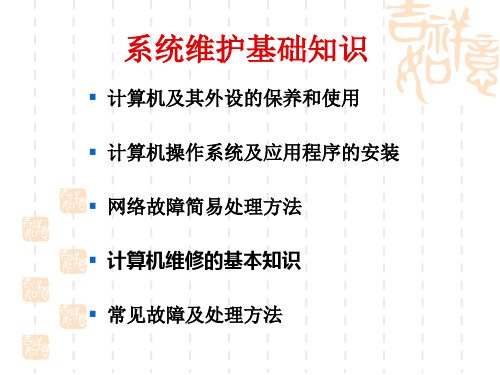
3.判断到大队服务器网络是否畅通 开始—运行—“ping 10.64.163.202 ”,不通则检查网络线。
4.判断厂内网络服务器是否正常 开始—运行—“ping 10.64.160.251”,不通则是大队网关故
障。 5.判断厂内DNS服务器是否正常
开始—运行—“ping 10.64.160.49”,域名访问不通,则检查 本机TCP/IP协议属性的DNS设置。
避免其它锐利或重物摔碰鼠标,不要强力拉拽导线,点击鼠标 时不要用力过度,以免损坏弹性开关。
四、合理使用计算机设备
1.不用的电脑不要开机,避免24小时开机。 2.开启电脑的休眠功能,电脑在一段时间不操作可自动关闭显示器,使耗 电降到最低(休眠功耗小于10瓦)。 3.外设(打印机、音箱)不要常开,使用时打开,使用完成关闭。 4.适当调低显示器亮度,可保护我们的眼睛。 5.关机之后,要将主电源关闭;在打开主机箱修理机器时也必须先将主电 源关闭,避免烧坏板卡。 6.最好的屏保方式是黑屏。
五、经常进行计算机系统维护
平时大家在进行软件的安装、卸载或者上网浏览网页时都 会在系统中留下大量无用的文件。一旦这些垃圾文件积聚过多 后,不但会占用大量的硬盘空间,还会使系统性能下降,甚至 导致系统中程序间的冲突,所以对系统的清理非常重要。
1.定期查杀病毒
系
2.增加系统虚拟内存
统 维
3.减少自启动运行的程序数
护 重
4.给硬盘保留足够空间
点
5.清除上网浏览缓存文件
6.删除“系统还原”文件夹
7.清理日志文件
操作系统及应用程序的安装
安装系统之前的准备
1、系统安装盘或随机自带的系统修复盘。 2、随机自带的驱动程序盘或自己拷贝的驱动程序文件。 3、诺顿杀毒软件安装文件。 4、解压缩文件(RAR)。 5、360安全卫士。 6、大庆油田客户端文件。 7、备份c盘有用文档数据,邮箱里的邮件,通讯簿,你收
电脑基础知识计算机组装与维修PPT课件

计算机基本故障信息与处理(一)
C、 对故障现象做出判断: ☆、计算机主机或显示器无电源显示:检查计算机外部电源 线及显示器电源插头; ☆ 、显示器无显示或音响无声音:可检查显卡或声卡有无 松动或插头是否插紧; ☆ 、主机喇叭鸣响:可根据响声数来判断错误 1响:内存刷新故障系统正常 2响:内存校验错CMOS设置错或主板 RAM出错
一硬件老化二操作不当28计算机使用的禁忌一1大力敲击回车键2在键盘上面吃零食喝饮料3光碟总是放在光驱里还有看vcd时暂停后出玩或吃饭4关了机又马上重新启动5开机箱盖运行6用手摸屏幕7一直使用同一张墙纸或具有静止画面的屏保8把光碟或者其他东西放在显示器上9拿电脑主机来垫脚29计算机使用的禁忌二10计算机与空调电视机等家用电器使用相同的电源插座11给你的计算机抽二手烟12不停的更换驱动程序13装很多测试版的或者共享版的软件14在系统运行中进行非正常重启15不扫描和整理硬盘16虚拟内存不指定范围17不用卸载而是直接删除文件夹18加载或者安装太多同样功能的软件3016轻松学习组装计算机学习计算机组装步骤如下大家可以从步骤中一步一步学习相关知识当然还需要亲自操作去采购所需零部件并动手组装
第15页/共31页
计算机基本故障信息与处理二)
➢ 如硬盘无法启动可先用原硬盘中相同版本系统软盘启动并用 SYS传系统文件到硬盘或用FDISK检查硬盘分区是否正确; ➢ 启动计算机并按下F8键,选菜单第3项进入Windows安全模 式,检查故障并重新启动; ➢ 对该软件UNINSTALL及删除其所在目录后,重新安装该软件。
在内存成为影响系统整体系统的最大瓶颈时,双通道的内存设计大大解 决了这一问题。提供英特尔64位处理器支持的主板目前均提供双通道功 能,
主板上的内存插槽一般都采用两种不同的颜色来区分双通道与 单通道。例如上图,将两条规格相同的内存条插入到相同颜色 的插槽中,即打开了双通道
电脑操作与维护基础培训

电脑操作与维护基础培训第一章电脑的基础知识电脑是一种能够进行数据处理并按照程序运行指令的电子设备。
它由硬件和软件两部分组成。
硬件包括中央处理器(CPU)、内存、硬盘、显示器、键盘、鼠标等设备,软件则包括操作系统、应用程序、驱动程序等。
在进行电脑操作与维护之前,首先需要了解电脑的基础知识。
1.1 电脑的基本组成电脑的硬件组成主要包括:- 中央处理器(CPU):负责执行计算机程序中的指令,是计算机的大脑。
- 内存:存储计算机运行程序时所需的数据和指令。
- 硬盘:用于永久存储数据和程序文件。
- 显示器:显示电脑中的图形和文字。
- 键盘和鼠标:输入设备,用于操作计算机。
1.2 电脑的基本操作电脑的基本操作包括开机、关机、重启、打开应用程序、浏览互联网等。
在进行这些操作时,需要注意以下几点:- 开机前检查电源、连接线等设备是否正常。
- 关机前保存好正在进行的工作,确保数据不会丢失。
- 打开应用程序时要确保安装的程序是可信的,避免安装病毒或恶意程序。
- 上网时需要注意网络安全问题,避免泄露个人信息或遭受网络攻击。
第二章电脑操作技巧2.1 Windows操作系统的基本操作大多数个人电脑使用的是Windows操作系统,因此需要了解一些基本的Windows操作技巧。
这些技巧包括:- 快捷键的使用,如Ctrl+C复制、Ctrl+V粘贴、Alt+Tab切换应用程序等。
- 文件的操作,包括创建、删除、移动、复制文件等。
- 调整桌面的设置,如更改壁纸、调整分辨率等。
2.2 常见应用程序的使用技巧除了了解操作系统的基本操作外,还需要掌握常见应用程序的使用技巧,包括办公软件、图像处理软件、视频播放软件等。
这些技巧包括:- Word文档的编辑与排版- PowerPoint幻灯片的制作与演示- Excel表格的编辑与数据分析- Photoshop图片的处理与修饰- VLC播放器的使用技巧等第三章电脑维护与保养3.1 电脑硬件的维护与保养电脑硬件的维护与保养包括清洁、散热、电源等方面。
初中计算机科学知识点
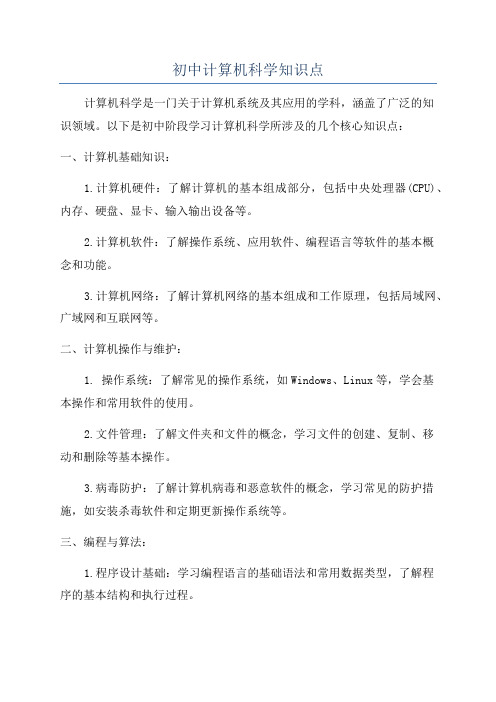
初中计算机科学知识点计算机科学是一门关于计算机系统及其应用的学科,涵盖了广泛的知识领域。
以下是初中阶段学习计算机科学所涉及的几个核心知识点:一、计算机基础知识:1.计算机硬件:了解计算机的基本组成部分,包括中央处理器(CPU)、内存、硬盘、显卡、输入输出设备等。
2.计算机软件:了解操作系统、应用软件、编程语言等软件的基本概念和功能。
3.计算机网络:了解计算机网络的基本组成和工作原理,包括局域网、广域网和互联网等。
二、计算机操作与维护:1. 操作系统:了解常见的操作系统,如Windows、Linux等,学会基本操作和常用软件的使用。
2.文件管理:了解文件夹和文件的概念,学习文件的创建、复制、移动和删除等基本操作。
3.病毒防护:了解计算机病毒和恶意软件的概念,学习常见的防护措施,如安装杀毒软件和定期更新操作系统等。
三、编程与算法:1.程序设计基础:学习编程语言的基础语法和常用数据类型,了解程序的基本结构和执行过程。
2.算法与流程图:学习常见的算法,如排序、查找等,并学会用流程图表示算法的执行过程。
3.编程实践:通过编写简单的程序,锻炼编程思维和问题解决能力。
四、计算机应用领域:1.办公软件:学习常见的办公软件,如文字处理、电子表格和幻灯片制作,提高实际应用能力。
2.图像处理:了解常用的图像处理软件,学习基本的图像处理技术,如调整亮度、对比度和图像滤镜等。
3.网页设计:学习HTML和CSS,掌握基本的网页设计,如布局、样式和交互效果等。
五、信息安全与道德:1.网络安全意识:学习常见的网络安全威胁和防范措施,了解隐私保护和信息安全的重要性。
2.网络道德:学习网络行为的规范和道德准则,理解互联网的正确使用方式,遵守法律法规。
以上是初中阶段计算机科学知识的一些核心点,学习这些知识可以帮助学生初步了解计算机科学的基本概念、应用和技能,为进一步深入学习和应用打下坚实基础。
计算机基础维护知识
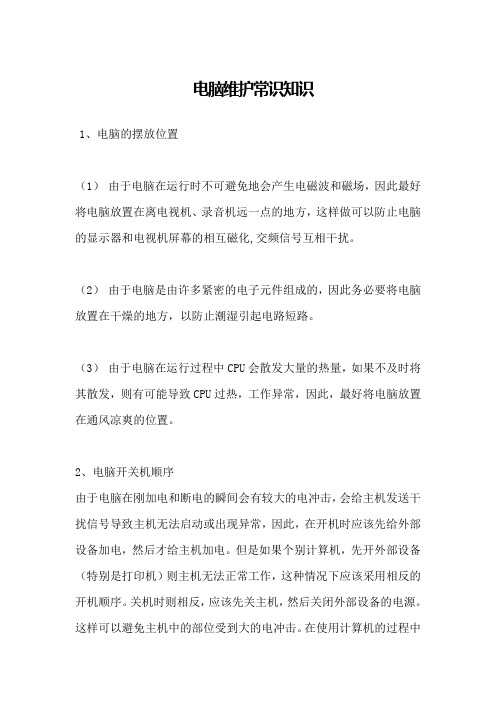
电脑维护常识知识1、电脑的摆放位置(1)由于电脑在运行时不可避免地会产生电磁波和磁场,因此最好将电脑放置在离电视机、录音机远一点的地方,这样做可以防止电脑的显示器和电视机屏幕的相互磁化,交频信号互相干扰。
(2)由于电脑是由许多紧密的电子元件组成的,因此务必要将电脑放置在干燥的地方,以防止潮湿引起电路短路。
(3)由于电脑在运行过程中CPU会散发大量的热量,如果不及时将其散发,则有可能导致CPU过热,工作异常,因此,最好将电脑放置在通风凉爽的位置。
2、电脑开关机顺序由于电脑在刚加电和断电的瞬间会有较大的电冲击,会给主机发送干扰信号导致主机无法启动或出现异常,因此,在开机时应该先给外部设备加电,然后才给主机加电。
但是如果个别计算机,先开外部设备(特别是打印机)则主机无法正常工作,这种情况下应该采用相反的开机顺序。
关机时则相反,应该先关主机,然后关闭外部设备的电源。
这样可以避免主机中的部位受到大的电冲击。
在使用计算机的过程中还应该注意下面几点:而且WINDOWS系统也不能任意开关,一定要正常关机;如果死机,应先设法“软启动”,再“硬启动”(按RESET键),实在不行再“硬关机”(按电源开关数秒种)。
在电脑运行过程中,机器的各种设备不要随便移动,不要插拔各种接口卡,也不要装卸外部设备和主机之间的信号电缆。
如果需要作上述改动的话,则必须在关机且断开电源线的情况下进行。
不要频繁地开关机器。
关机后立即加电会使电源装置产生突发的大冲击电流,造成电源装置中的器件被损坏,也可以造成硬盘驱动突然加速,使盘片被磁头划伤。
因此,这里我们建议如果要重新启动机器,则应该在关闭机器后等待10秒钟以上。
在一般情况下用户不要擅自打开机器,如果机器出现异常情况,应该及时与专业维修部门联系。
3、定时清洁除尘保养的方法计算机在工作的时候,会产生一定的静电场、磁场,加上电源和CPU 风扇运转产生的吸力,会将悬浮在空气中的灰尘颗粒吸进机箱并滞留在板卡上。
计算机维护基础知识3篇

计算机维护基础知识第一篇:计算机硬件维护基础计算机是由各种硬件组成的,如主板、中央处理器、内存、硬盘、显卡、声卡等。
对于计算机硬件的维护,主要有以下几个方面:1.清洁和保护定期清洁计算机外壳和内部零部件,特别是散热器和风扇等。
如果灰尘积累过多,会导致散热不良,影响计算机的性能或导致硬件故障。
另外,要注意保护计算机硬件。
如避免电压波动、液体进入计算机内部、避免过度震动等。
2.更新驱动程序和固件计算机的驱动程序和固件升级可以提高硬件性能和稳定性。
因此,应当定期检查硬件的更新程序并及时安装。
3.维护硬盘硬盘是存储计算机数据的关键部件,因此其维护尤为重要。
首先要定期检查磁盘的状态和错误、清理垃圾文件和碎片文件、及时备份数据等。
如果发现硬盘出现错误,还需要及时修复。
4.监测硬件温度高温是导致许多硬件故障的原因之一。
因此,要不断监测硬件温度情况。
如果硬件温度过高,会对硬件的寿命产生影响,还可能导致计算机无法正常使用。
5.故障排除当硬件故障发生时,需要及时排除问题。
可以通过自测、更换部件或求助专业维修人员来解决。
以上就是计算机硬件维护的基础知识。
只有在硬件维护做好的情况下,我们才能充分地利用计算机的功能。
第二篇:计算机软件维护基础计算机软件是支撑计算机运行的体系结构,包括系统软件、应用软件等。
对于软件的维护,主要有以下几个方面:1.升级系统和软件系统和软件升级可以提高性能和安全性,加强对安全漏洞的防范。
因此,应当定期检查系统和软件状态,及时安装升级补丁和最新版本。
2.卸载无用软件一些无用的软件或应用会占用计算机的内存,导致性能下降和不稳定。
因此,定期清理软件和应用,卸载无用的软件和应用,以释放计算机内存。
3.清理注册表注册表是计算机的一个重要组成部分,其中保存了许多程序的配置信息。
其状态的问题可能导致软件无法启动或运行速度缓慢。
因此,定期清理注册表以加快计算机性能,并预防软件故障。
4.杀毒软件杀毒软件能够有效地抵御计算机病毒和恶意软件的入侵,保障计算机的安全。
计算机维护基础知识

计算机维护基础知识计算机作为现代社会中应用广泛的工具,扮演着至关重要的角色。
然而,由于硬件、软件等各种问题的存在,计算机在工作过程中难免会出现故障。
因此,掌握一些基本的计算机维护知识,对于保证计算机正常运行和提高工作效率至关重要。
本文将介绍一些计算机维护的基础知识,帮助读者更好地了解并掌握计算机维护的技巧。
一、硬件维护1. 定期清洁内外部组件:计算机由各种硬件组件组成,如主板、内存、显示器、键盘等。
由于长时间使用,这些组件会积累尘埃,影响散热和工作稳定性。
因此,定期清洁这些组件至关重要。
通常,使用干净的软毛刷和吹风机(调至低档)清理内部组件,并使用洁净的布或纸巾擦拭外部。
2. 确保良好的通风:计算机在工作过程中会产生大量的热量,如果通风不良,易导致硬件温度过高,从而增加故障发生的可能性。
因此,确保计算机周围有足够的空间和通风孔,避免堵塞,以提供良好的散热环境。
3. 定期检查电源和电缆连接:电源是计算机正常运行的重要组成部分。
定期检查电源和其连接电缆是否正常,电源是否受损或过热。
同时,还要检查各种外部设备的电缆连接,确保连接牢固、没有松动或损坏。
4. 保护屏幕和键盘:屏幕和键盘作为人机交互的关键部分,容易受到灰尘、污垢和水溅等污染。
因此,保持屏幕干燥、清洁,并定期清洁键盘上的灰尘和污渍,能延长其使用寿命。
5. 软硬件故障排查:在使用计算机过程中,可能会遇到软硬件故障,如系统崩溃、蓝屏、硬盘故障等。
针对这些故障,可以通过查询相关的错误信息、查看设备管理器、重新安装驱动程序等方法进行排查和解决。
二、软件维护1. 定期更新操作系统和软件:操作系统和软件供应商会定期发布更新,以修复漏洞、增强功能和性能。
因此,为确保计算机安全和正常运行,应定期检测和更新操作系统和软件。
2. 安装杀毒软件:计算机安全是一个重要的考虑因素。
安装一款可信赖的杀毒软件,能够及时检测并清除潜在的病毒和恶意软件,提高计算机的安全性。
3. 备份重要数据:计算机中存储了大量重要的个人和工作数据。
计算机基础知识及维护

33
常用操作系统
3. Unix分时操作系统,主要用于服务器/客户机体系
4. Linux由UNIX发展而来,源代码开放
5. OS/2为PS/2设计的操作系统,用户可自行定制界面
6. Mac OS较好的图形处理能力,主要用在桌面出版和 多媒体应用等领域。用在苹果公司的Power Macintosh 机及Macintosh一族计算机上,与Windows缺乏较好的 兼容性
① 清洁法 ③ 交换法 ⑤ 比较法 ② 观察法 ④ 拔揑法 ⑥ 测试法
23
1. 清洁法
对于使用时间较长的机器,主板、电源、散热风扇、软驱和外设 上有很多灰尘,或由于潮湿等原因使接插部位被氧化,引起接触 不良,可采用毛刷或强力吹风机清洁,总线槽上扩展板的金手指 使用橡皮擦拭,这些方法可以解决很多问题。
25
5. 比较法
同类型的机器,或者安装相同软件环境的机器,它们的设 臵和运行环境可以相互对比借鉴。
6. 测试法
测试法分为仪器测试和软件测试。利用仪器测试电脑组件 上的元件是否被损坏,例如使用插在总线槽上的测试卡检 查主板是否正常;软件测试是在显示正常的情况下,使用 软件测试电脑部件是否正常,并显示测试报告。 电脑故障诊断是一项经验性较强的工作,只有不断观察,不 断总结,才能够准确判断故障产生的原因并做出正确的处 理方法。
30
操作系统概述
操作系统:用于管理和控制计算机所有的硬件和软件资源的一组程序
计算机硬件与其它软件的接口 用户和计算机的接口
主要功能有: • 处理机管理 • 存储管理 • 设备管理 • 信息(文件)管理
(计算机基础知识)计算机维护基础知识
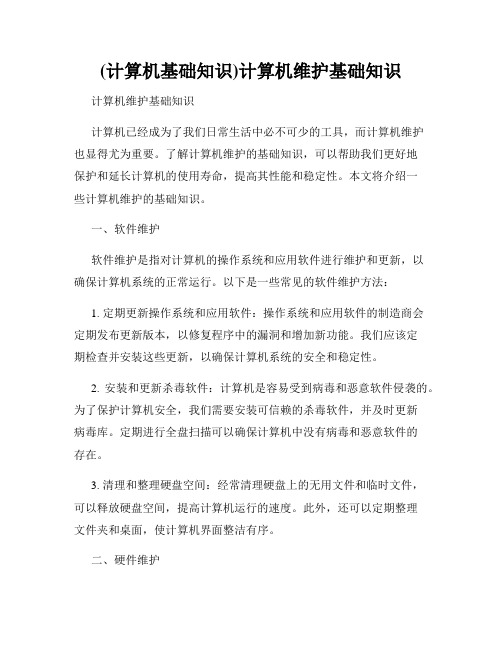
(计算机基础知识)计算机维护基础知识计算机维护基础知识计算机已经成为了我们日常生活中必不可少的工具,而计算机维护也显得尤为重要。
了解计算机维护的基础知识,可以帮助我们更好地保护和延长计算机的使用寿命,提高其性能和稳定性。
本文将介绍一些计算机维护的基础知识。
一、软件维护软件维护是指对计算机的操作系统和应用软件进行维护和更新,以确保计算机系统的正常运行。
以下是一些常见的软件维护方法:1. 定期更新操作系统和应用软件:操作系统和应用软件的制造商会定期发布更新版本,以修复程序中的漏洞和增加新功能。
我们应该定期检查并安装这些更新,以确保计算机系统的安全和稳定性。
2. 安装和更新杀毒软件:计算机是容易受到病毒和恶意软件侵袭的。
为了保护计算机安全,我们需要安装可信赖的杀毒软件,并及时更新病毒库。
定期进行全盘扫描可以确保计算机中没有病毒和恶意软件的存在。
3. 清理和整理硬盘空间:经常清理硬盘上的无用文件和临时文件,可以释放硬盘空间,提高计算机运行的速度。
此外,还可以定期整理文件夹和桌面,使计算机界面整洁有序。
二、硬件维护除了软件维护外,计算机硬件的维护也非常重要。
下面是一些常见的硬件维护方法:1. 清洁计算机内部和外部:计算机内部的散热器、风扇和散热片可能会积累灰尘,导致散热不良,从而影响计算机的性能。
定期打开计算机清理内部,并用风扇吹拂外部表面,可以防止灰尘积累。
2. 定期检查和更换硬件组件:计算机的硬件设备包括内存条、硬盘、显卡等,这些设备可能会出现故障或老化。
我们应该定期检查这些设备的工作状态,并及时更换故障或老化的组件。
3. 注意电源的使用和保护:电源是计算机的重要组成部分,要注意使用符合标准的电源插座,并避免频繁插拔电源线,以防止电源故障和损坏。
三、数据备份在计算机维护中,数据备份是至关重要的一项措施。
以下是一些建议的数据备份方法:1. 定期进行数据备份:我们应该定期备份计算机中重要的数据,特别是照片、文档和个人文件等。
配套资料 计算机组装与维护 教学教案

配套资料计算机组装与维护教学教案第一章:计算机基础知识1.1 计算机概述介绍计算机的发展历程、计算机的定义和功能。
讲解计算机的分类:台式机、笔记本电脑、平板电脑等。
1.2 计算机硬件介绍计算机硬件的组成:CPU、主板、内存、硬盘、显卡等。
讲解硬件的性能指标和选购注意事项。
1.3 计算机软件讲解计算机软件的分类:系统软件、应用软件等。
介绍操作系统的基本概念和功能,如Windows、Linux等。
第二章:计算机组装2.1 准备工作讲解组装计算机所需的工具和注意事项。
介绍如何拆卸和清理旧电脑。
2.2 安装CPU和散热器讲解CPU的安装步骤和注意事项。
介绍散热器的种类和安装方法。
2.3 安装内存讲解内存的安装步骤和注意事项。
2.4 安装主板讲解主板的安装步骤和注意事项。
2.5 安装硬盘和光驱讲解硬盘和光驱的安装步骤和注意事项。
2.6 安装显卡讲解显卡的安装步骤和注意事项。
2.7 安装电源讲解电源的安装步骤和注意事项。
2.8 机箱内部连线整理讲解机箱内部连线的整理方法。
第三章:计算机维护3.1 计算机硬件维护讲解CPU、主板、内存、硬盘、显卡等硬件的维护方法。
3.2 计算机软件维护讲解操作系统的维护方法,如系统更新、驱动程序安装等。
介绍常用的系统优化工具。
3.3 计算机病毒防范讲解计算机病毒的定义、传播途径和危害。
介绍病毒防范的方法和常用的杀毒软件。
3.4 计算机故障排查与修复讲解计算机故障的排查方法。
介绍常用的故障修复工具和方法。
第四章:计算机升级与优化4.1 计算机升级讲解计算机升级的分类:硬件升级、软件升级等。
介绍升级的注意事项和升级方案。
4.2 计算机优化讲解计算机优化的目的和方法。
介绍常用的优化工具。
第五章:计算机常见问题解答5.1 计算机组装与维护常见问题收集和整理学生在组装和维护计算机过程中遇到的问题,进行解答。
5.2 计算机使用过程中遇到的问题收集和整理学生在使用计算机过程中遇到的问题,进行解答。
计算机硬件维护的基础知识有哪些?

计算机硬件维护的基础知识有哪些?关键信息项:1、计算机硬件组成部分名称:____________________________描述:____________________________2、常见硬件故障类型名称:____________________________描述:____________________________3、硬件维护工具名称:____________________________用途:____________________________4、硬件维护注意事项事项:____________________________重要性:____________________________11 计算机硬件组成部分计算机硬件主要由以下几个部分组成:111 中央处理器(CPU)是计算机的核心部件,负责执行指令和进行数据处理。
112 内存(RAM)用于暂时存储正在运行的程序和数据。
113 硬盘用于长期存储数据和程序。
114 主板连接各个硬件组件的平台。
115 显卡负责处理图形和视频输出。
116 电源为计算机提供稳定的电力供应。
12 常见硬件故障类型121 硬件损坏例如 CPU 针脚弯曲、硬盘坏道、显卡芯片烧毁等。
122 接触不良硬件之间的连接松动,如内存插槽接触不良、显卡与主板连接松动等。
123 过热故障计算机散热不良导致硬件温度过高,影响性能甚至损坏硬件。
124 兼容性问题新安装的硬件与原有硬件或操作系统不兼容。
13 硬件维护工具131 螺丝刀用于拆卸和安装计算机机箱螺丝。
132 清洁工具如软毛刷、吹气皮囊,用于清理硬件上的灰尘。
133 防静电手环防止人体静电对硬件造成损害。
134 检测工具如硬件检测软件,用于检测硬件的工作状态和性能。
14 硬件维护注意事项141 静电防护在进行硬件维护前,应先触摸接地金属物体释放身体静电,或佩戴防静电手环。
静电可能会损坏敏感的电子元件。
142 操作规范拆卸和安装硬件时要轻拿轻放,避免暴力操作。
计算机网络管理与维护基础知识

计算机网络管理与维护基础知识计算机网络在现代社会中的重要性不言而喻,而网络管理与维护则是保证网络正常运行和安全性的关键部分。
本文将介绍计算机网络管理与维护的基础知识,包括网络拓扑结构、网络硬件设备、网络服务与安全等方面。
一、网络拓扑结构网络拓扑结构是指网络中设备之间连接的物理或逻辑布局方式,常见的网络拓扑结构有星形、总线形、环形、树形等。
不同的拓扑结构适用于不同规模和需求的网络,选择合适的拓扑结构可以提高网络的性能和可靠性。
1. 星形拓扑结构星形拓扑结构是一种以中心节点为核心,其他设备通过独立的链路与中心节点相连的拓扑结构。
中心节点可以是一个集线器、交换机或路由器。
该拓扑结构能够提供灵活的连接方式,但单点故障会导致整个网络的中断。
2. 总线形拓扑结构总线形拓扑结构是一种使用共享传输介质的布局方式,各设备通过共享传输介质进行通信。
这种拓扑结构简单易用,但增加或移除设备会影响整个网络的性能。
3. 环形拓扑结构环形拓扑结构是一种将设备按照环形连接的布局方式,每个设备都与其前后相邻的设备相连。
环形拓扑结构简单可靠,但受限于环的长度和设备数量。
4. 树形拓扑结构树形拓扑结构是一种分级连接的布局方式,设备之间通过交换机或路由器连接形成树状结构。
该拓扑结构适用于大规模网络,能够提供较高的可扩展性和冗余。
二、网络硬件设备网络硬件设备是组成计算机网络的物理设备,包括网卡、交换机、路由器、防火墙等。
1. 网卡网卡是计算机与网络之间的接口设备,负责将计算机的数据转换成网络可传输的形式。
网卡通常使用以太网技术,通过网线与交换机或路由器相连。
2. 交换机交换机是用于网络数据包转发的设备,能够根据数据包中的目的地址将数据包转发到相应的设备。
交换机可以提供快速、可靠的数据传输,是局域网中的核心设备。
3. 路由器路由器是连接不同网络的设备,能够通过选择最佳路径将数据包从源地址发送到目的地址。
路由器具有网络地址转换(NAT)、防火墙等功能,用于保护网络安全。
- 1、下载文档前请自行甄别文档内容的完整性,平台不提供额外的编辑、内容补充、找答案等附加服务。
- 2、"仅部分预览"的文档,不可在线预览部分如存在完整性等问题,可反馈申请退款(可完整预览的文档不适用该条件!)。
- 3、如文档侵犯您的权益,请联系客服反馈,我们会尽快为您处理(人工客服工作时间:9:00-18:30)。
用干净的毛巾擦去灰尘即可(如外壳上有污垢,可以使 用计算机清洁膏或去污上光剂擦除。)
对主机内部板卡的清洁
用干布(质地比较柔软的布)或软毛刷(或者软毛笔) 擦去灰尘,灰尘较厚的地方可以用棉球蘸无水洒精擦拭
17
电脑的操作与使用时注意事项
1.不要频繁地开关机,每次关、开机之间的间隔应不小于30 秒。
成电路的引脚,以免人体所带的静电,击坏这些器件。 6.电脑在加电之后,不应随意地移动和振动电脑,以免由于
振动,而造成硬盘表面的划伤,以及意外情况发生,造成不 应有的损失。
18
保护硬盘数据的措施
1.对于你所使用的机器,必须在手头有一张系统引导盘。 2、正确开机(先外设,后主机)和关机断电。 3、使用不“保险”的U盘或光盘前,一定要先查毒; 4、系统非正常退出或意外断电后,应尽快进行硬盘扫描,及时
计算机的元器件,尤其是各种芯片,如果在高温和高湿度下运 行,很容易损坏这些元器件。
由于计算机内部元器件都是带电工作,因此很容易吸附灰尘。 而这些灰尘对日常的使用是有很大妨碍的,严重的还可能造成 板、卡的短路。
15
在日常使用和维护计算机的过程中,有几 个原则问题需要注意:
在开机状态下,不要对计算机的硬件设备进行 安装、拆卸、移动等工作。
9
电脑的基本组成
CPU是电脑的核心部分,CPU的快慢直接影响了电脑的性能,不过在平时 的基本办公应用中,高性能与普通CPU并不会让使用者感到明显的区别。
内存是电脑临时存储数据的地方,简单的说,平时同时打开很多程序时, 内存越大,电脑响应速度越快,一般办公应用的话1G-2G内存为佳。
其他设备并未对平时使用有明显影响,在此就不多介绍了。
计算机的使用与维护
1
认识计算机
电脑的学名为电子计算机,是由早期的电动计算器发展而来的。1946年, 世界上出现了第一台电子数字计算机,用于计算弹道,是由美国宾夕法尼亚 大学莫尔电工学院制造的。
它的体积庞大,占地面积170多平方米,重量约30吨,消耗近150千瓦的 电力。
计算机按照性能指标分类: ①巨型机:高速度、大容量 ② 大型机:速度快、应用于军事技术科研领域 ③小型机:结构简单、造价低、性能价格比突出 ④ 微型机:体积小、重量轻、价格低
5
软件系统
软件定义
所谓软件就是在计算机硬件上运行的各种 程序系统和文档资料。它和硬件有密切的联系, 没有软件的硬件称为“裸机”,没有任何用处。 同样的硬件,配置不同的软件,其功能也大不 一样。如DOS与Windows。
计算机软件分类:
系统软件和应用软件。
6
应 系
统用
应用硬程件序软
件软
件
• 系统软件是硬件与应用程序 之间的接口
13
计算机的故障种类很多,平时如不注意对计算机进行维护, 则易导致问题集中爆发,只好重装系统,既给自己造成损失, 又给维修人员添加了许多麻烦。
其实,只要平时注意维护,就可以“防患于未然”,确保计 算机正常地运作。以延长计算机的寿命。
14
计算机的使用环境
计算机在使用过程中,对于外部环境有一定的要求:
计算机故障的诊断步骤
2、进一步确定软件引起的故障原因 如果是软件原因,则需要进一步确定是操作系统的原
因、还是应用软件的原因或是病毒的原因,可以先进 行查毒杀毒;也可以先将应用软件删除,然后重新安 装;如果还有问题,则可以判断是操作系统的故障, 这时需要重新安装操作系统。
• 有些软件既可以认为是系统 软件, 也可以认为是应用软
件,如数据库管理系统监控、维护计算机 资源(包括硬件与软件)的软件。包括: ⑴ 操作系统 ⑵ 程序设计语言 ⑶ 各种程序设计语言的处理程序 ⑷ 工具软件
8
应用软件
应用软件是用户为了解决实际问题而 编制的各种程序。如各种工程计算、模拟 过程、辅助设计和管理程序、文字处理和 各种图形处理软件等等。
拆装、移动、清洁配件的时候,一定要轻拿轻 放,不能用力蛮干。
绝对禁止把水洒到计算机的配件上,计算机的 配件如果沾上水,很容易造成短路而烧毁配件。
16
计算机的清洁
在日常使用过程中,计算机的各种配件上都会沾上 灰尘和其它污垢。计算机内部灰尘过多,会造成种 种故障。因此,经常保持计算机内部配件和外部设 备的清洁是非常重要的。
2.每隔一定时间应对电脑进行清洁处理,清理的内容,主要 是机箱内及电路板上的尘土,软驱的磁头及定位孔,以及光 驱中的光头。这些操作应让电脑专家来为你进行。
3.最好不要在电脑附近吸烟或吃东西。 4.在增、删电脑的硬件设备时,必须要断掉与市电的连接后,
并确认身体不带静电时,才可进行操作。 5.在接触电路板时,不应用手直接触摸电路板上的铜线及集
主机
硬件
内存
计
输入设备:键盘、鼠标、扫描仪
算 机
外部设备
输出设备:显示器、打印机 外 存:软、硬盘、光盘、闪存
系
网络设备:网卡、调制解调器等
统
操作系统:Windows、Unix、Linux
系统软件
语言处理程序:C、Pascal、VB等
软件
实用程序:诊断程序、排错程序等
应用软件
办公软件包、数据库管理系统
计算机系统一般有硬件和软件两大系统组成
2
电脑基础
❖电脑的基本组成 ❖电脑故障小常识 ❖笔记本电脑的保养
3
电脑的基本组成
计算机硬件系统:电脑一般由主机,显示器,输入设备 (键盘鼠标等)组成。
主机:主机中一般包含主板,CPU,内存,硬盘,声卡, 显卡,网卡,CD-ROM等。
4
计算机系统的组成
CPU
104键盘分布图
正确指法
计算机保养
由于计算机是比较精密的设备,所以在日常使用过程 中需重视保养。只有定期对计算机硬件进行维护,才 能保证各种配件的正常运行。
如对维护和保养环节不够重视,轻则会影响计算机的 正常运行,重则会造成配件的损坏,甚至会将存储在 计算机中的重要资料丢失,造成无可换回的损失。
修复错误。
19
计算机故障的诊断步骤
1、先判断是软件故障还是硬件故障 当启动计算机后系统能进行自检,并能显示自检后的系统配
置情况,可以判断主机硬件基本上没问题,故障可能是由软 件引起的。 这时可以从光盘启动或采用分步执行的方法找出出错原因。 如果出现DOS的提示符,则主机硬件故障的可能性更小。
20
